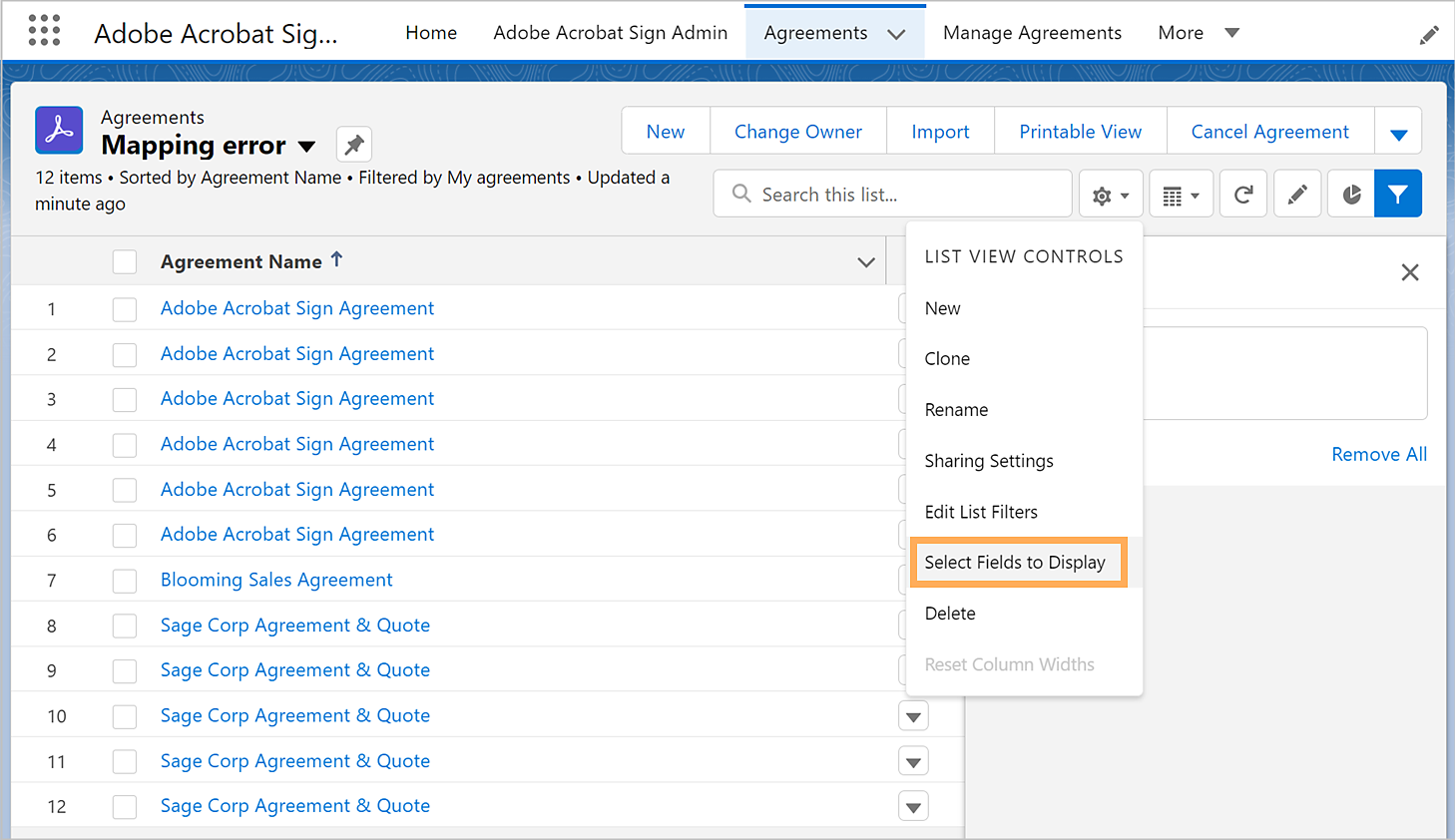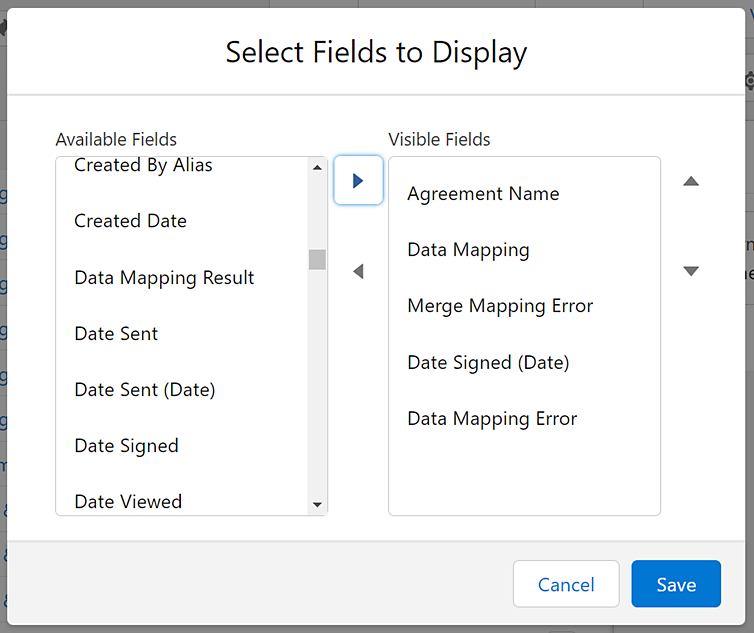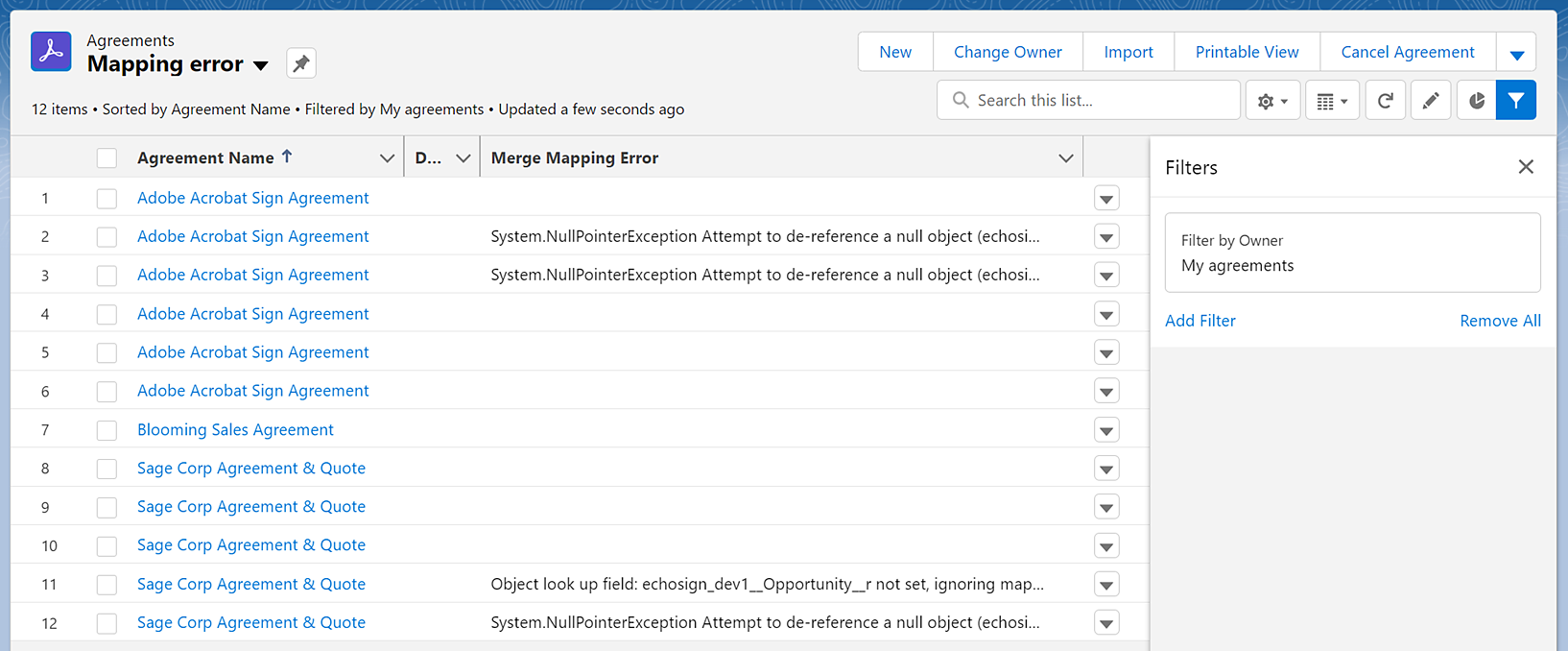Acesse a página do Acrobat Sign for Salesforce Lightning e faça logon com suas credenciais de usuário.
Veja como adicionar a coluna Erro de mesclagem e mapeamento de dados na exibição da lista de contratos
Sempre que a mesclagem ou mapeamento de dados falhar em um registro de contrato, você deve procurar esse registro nas seguintes colunas da exibição da lista de contratos:
- Mapeamento de mesclagem: para identificar qual mapeamento de mesclagem está selecionado.
- Resultado do mapeamento de mesclagem: Processando/Concluído/Com falha: esta lista de seleção informa o status do Mapeamento de mesclagem.
- Erro de mapeamento de mesclagem: para saber a causa da falha do mapeamento de mesclagem.
- Mapeamento de dados: para saber qual mapeamento de dados está selecionado.
- Erro de mapeamento de dados: para saber a causa da falha do mapeamento de dados.
- Resultado do mapeamento de dados: Processamento/Concluído/Com falha: esta lista de seleção informa o status do Mapeamento de dados.
Por padrão, esses campos (colunas) não são adicionados à exibição da lista de contratos e você deve adicioná-los manualmente usando as seguintes etapas:
-
-
Selecione a guia Contratos.
-
Selecione
 Controles de exibição de lista > Novo.
Controles de exibição de lista > Novo. -
Na caixa de diálogo Nova exibição de lista:
- Forneça um nome apropriado para a lista.
- Selecione Listar nome da API para preencher automaticamente o campo.
- Selecione a opção Todos os usuários podem ver esta exibição de lista.
- Clique em Salvar.
Isso cria a exibição de lista para todos os contratos por padrão.
-
Na página Contratos, selecione Controles de exibição de lista > Selecionar campos para exibir.
-
Na caixa de diálogo Selecionar campos para exibir, adicione os campos de erro de mapeamento (e outros campos conforme seus requisitos) e clique em Salvar.
A exibição da lista de contratos final exibe os erros, se existirem, conforme mostrado abaixo.